電腦的用途很廣,不管是工作、求學或是娛樂,大部分的用戶都會在電腦中儲存大量檔案。為了避免在意外發生時丟失重要資料,我們建議你定期進行Macbook 備份,將你的數據儲存在其他地方,例如硬碟、雲端空間等。
事實上,你不僅可以將Mac備份到iCloud,或是使用Mac 時光機處理內容,你還可以使用專業的第三方工具完成這項任務,操作簡單且轉移速度超快。在本文中,我們將會手把手帶你完成Mac 備份,給你的數據提供最佳的保障。
一、使用Mac 時光機(Time Machine)進行備份
Mac 時光機是蘋果官方為用戶設計的內建備份工具,能夠讓你將電腦中的資料轉存到其他裝置中,並且還會紀錄當時候的檔案狀態,如存放位置、 內容版本,使數據回復的過程更為便利。當你設定好時光機後,電腦系統中的所有資訊都會被同步到外接硬碟,包括個人化設定、多媒體檔案、網頁紀錄、帳號密碼等。
要注意的是,你需要滿足以下幾個條件才能使用時光機完成Macbook 備份:
- 你所準備的外接硬碟容量需要比Mac內建硬碟的容量大
- 外接硬碟不能存有其他數據
- 在Mac 備份完成後,外接硬碟將會被格式化為Mac專用格式
接下來,我們將會詳細說明Mac 時光機的操作指南。
步驟1:將你的外部儲存裝置連接至電腦,然後點擊Mac上方菜單的「蘋果」圖示 >「系統偏好設定」。
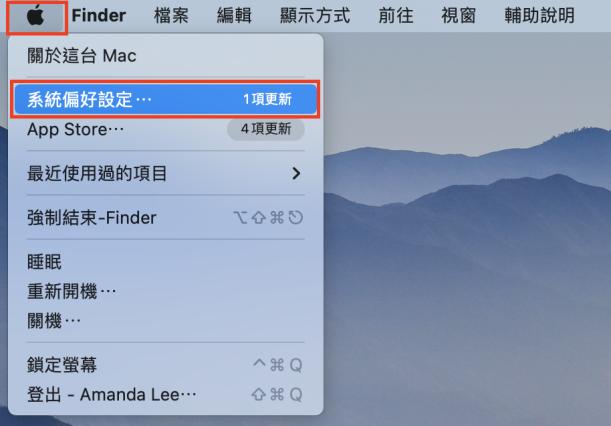
步驟2:接著,點擊「時光機」以繼續。
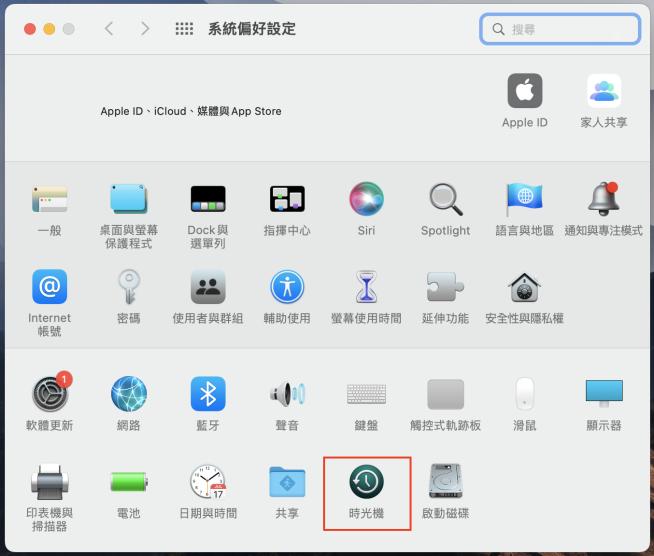
步驟3:點擊「選擇備份磁碟」後,勾選你往往接上的外部硬碟。另外,你也可以依據自身需求勾選「自動備份」的選項,那Mac 時光機就會定期替你備份檔案了。
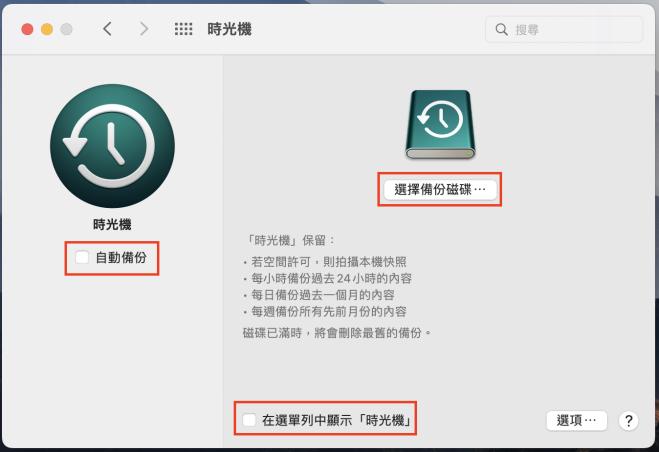
步驟4:接上電源後,備份動作就會自動開始。如果你在上一個視窗中有勾選「在選單列中顯示「時光機」」的選項,那你就可以隨時在電腦右上角查看備份進度了。
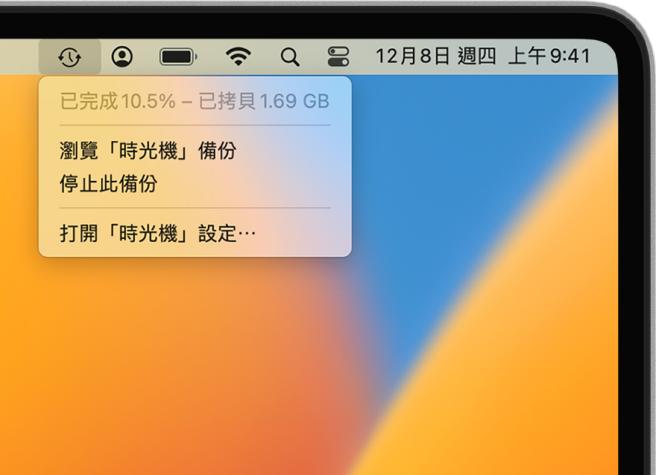
二、使用Macbook iCloud 備份
除了使用時光機,你也可以善用蘋果為用戶專設的雲端儲存空間,也就是透過Macbook iCloud 備份重要數據。你可以設定自動同步功能,以在固定的週期內將Mac備份到iCloud。不僅如此,你還可以在所有的蘋果裝置中瀏覽這些檔案,實在非常方便。
可是,iCloud只提供5GB的免費容量,而且需要穩定的網路連線才能以無線的方式傳輸資料。如果你的電腦存有大量的數據,則可能無法順利完成備份過程。此時,你可以選擇付費購買升級方案,或是選用本文中的其他方法完成Mac 備份。
究竟要如何將Mac備份到iCloud?
- 步驟1:點擊Mac上方菜單的「蘋果」圖示 >「系統偏好設定」>「Apple ID」>「iCloud」。看到「iCloud雲碟」的欄位後,點擊右側的「選項」按鈕。
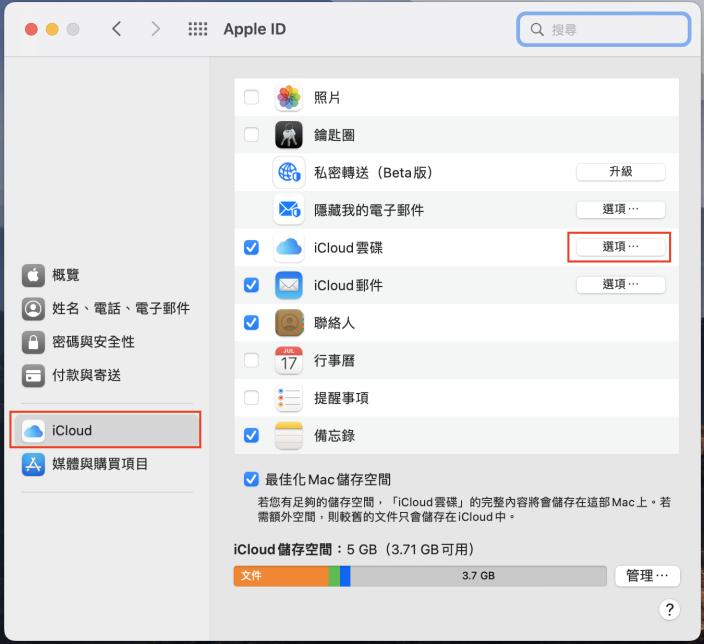
- 步驟2:接著,你就可以勾選想要同步的數據類型,然後點擊「完成」即可。
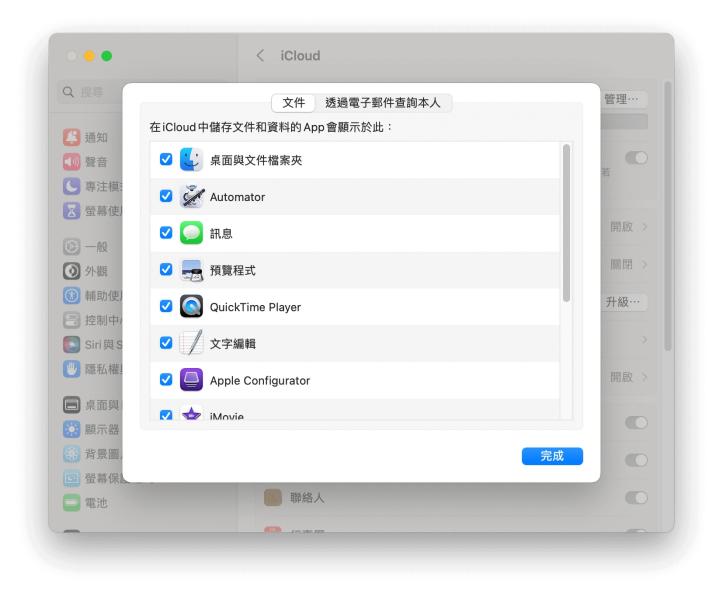
三、Mac 備份的最佳方法——使用Tenorshare iCareFone
如果你想要尋找更簡單方便的備份方法,那我們推薦 Tenorshare iCareFone,因為它沒有裝置空間大小的限制,讓你在iOS裝置、電腦、iTunes之間互傳檔案,輕鬆共享所有資料。你可以自行選擇想要轉移的數據,無需強制備份整部裝置,節省更多不必要的時間。最重要的是,它所支援的檔案類型繁多,如影片、照片、聯絡人、應用程式資料等。
這款強大的iOS資料備份、傳輸和管理工具適用於所有機型與系統,包括最新的iOS 18 Beta/iPadOS 18 Beta和iPhone 15系列。此外,它還內建許多實用功能,能夠協助用戶進行批量轉檔、iPhone 驗機、即時螢幕共享,絕對物超所值
如何使用Tenorshare iCareFone進行Macbook 備份?
- 在電腦下載並安裝Tenorshare iCareFone後,將你的裝置連接至電腦,然後點擊介面左側的「數據管理」欄位。

- 接著,點擊左側的數據類型,然後點擊「導入」按鈕就可以將Mac資料轉移到裝置了。
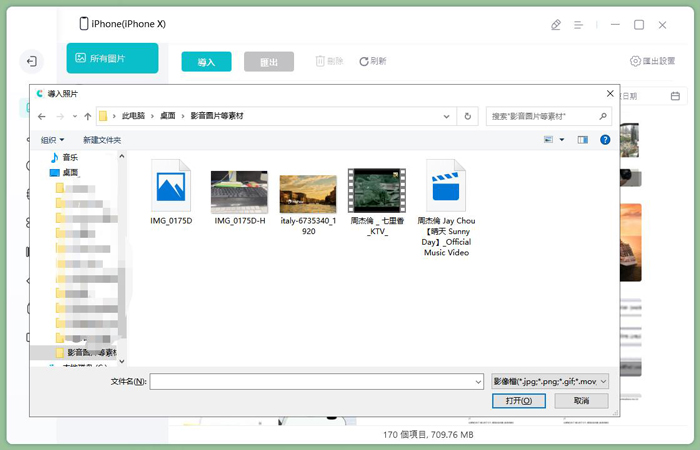
- 如果你想要將檔案儲存在iTunes,你也可以回到軟體主介面點選「傳輸到iTunes」按鈕。等待軟體完成掃描後,你就可以勾選想要的檔案類型,然後點擊「批量傳輸」。
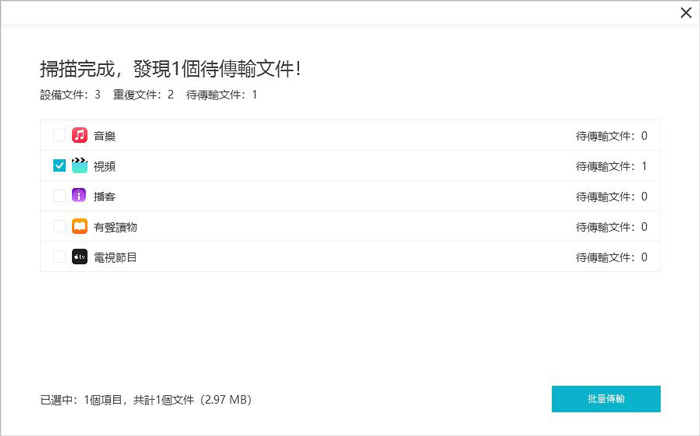
- 只需要數分鐘,你就會看到以下的成功介面,而你還可以點擊「打開文件夾」以查看這些數據。
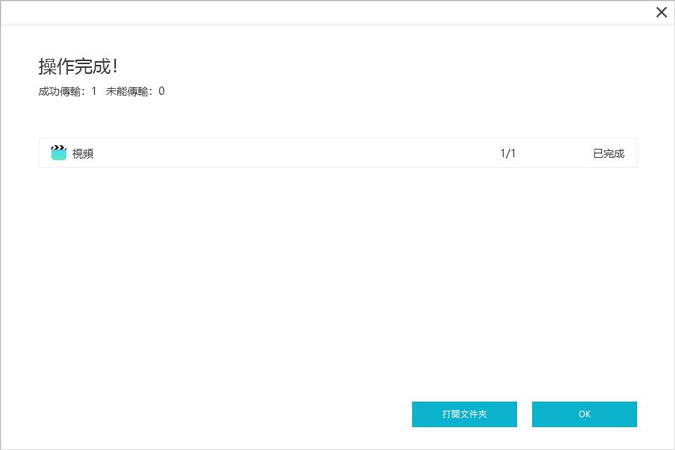
| Mac 時光機 | iCloud | Tenorshare iCareFone | |
|---|---|---|---|
| 操作複雜度 | 稍微複雜 | 簡單 | 非常簡單 |
| 備份速度 | 緩慢 | 緩慢 | 快速 |
| 用戶友好性 | 介面相對複雜 | 介面相對複雜 | 介面簡潔易懂 |
| 數據安全性 | 安全 | 安全 | 安全 |
| 使用條件 | 需準備大容量的外接硬碟 | 需穩定的網路連線 | 無,不受任何限制 |
結論
還在煩惱該如何進行Macbook 備份嗎?我們相信以上3個方法都可以幫你快速解決問題。你可以使用時光機或是Macbook iCloud 備份,但它們都各有不可忽視的缺點,因為我們認為 Tenorshare iCareFone 是快速、簡單、可靠的最佳方案。如果你想要轉移部分資料、共享蘋果裝置的各種數據,或是想再所有裝置中隨時預覽檔案,這款軟體就是你不可錯過的好工具!










